Chromebook(小学生向け)のオススメ 3選、失敗しない選び方も紹介【2025年】
Chromebookの選び方について、子ども向け、特に小学生にのオススメを紹介、あわせて失敗しない選び方をも解説します。
突発的なセール情報は、ブログで案内中です。
👉 Chromebookセール - タケマコブログ
Chromebookのおすすめ(小学生向け)
それではオススメの機種を紹介します。
ピックアップしている機種は、2025年10月時点のものです。
(1)5万円台|Lenovo|IdeaPad Duet 11 | タブレットもにもなる、軽量で使いやすい
.jpg)
- USB-Cポートを2つ搭載
- バッテリーもちがいい
- 背面保護カバーは縦置きにも対応
Lenovoのタブレットタイプ型の最新モデルです。
2024年10月に発売開始されました。
シリーズとしては
- IdePad Duet
- IdeaPad Duet 370
に続いての3世代目となります。
歴代のモデルはメモリ4GBでしたが、「IdeaPad Duet 11」になって、Amazonモデル限定ですが、8GBを搭載してくれました。
CPUもMediaTek 838を搭載しており、ミドルクラスの動きはしてくれます。
重さも1.1kgと軽いですし、何より新しいのがいいですね。
価格は69,300円とトッとお高めですが、新しいモデルを買いたい方に是非オススメです。
(2)6万円台|ASUS |Chromebook CM30 Detachable |タブレットになる軽量モデル

- メモリ8GBで動作サクサク
- USIペン標準添付
- タブレットにもなる
タブレットタイプが好きなお子さんにお勧めなのが「ASUS Chromebook CM 30Detachable」です。
ASUSが2024年に発売したモデルで、タブレットタイプの中では最新です。
メモリも8GB積んでいるので、ブラウザのタブをたくさん開いても安定していますし、SoCがMediaTekのKonpanio520なので、Androidアプリの動作もスムーズです。
ペンも内蔵しているので、タブレットライクに使いたいお子さんにオススメです。
価格は実質で5万円前後ほど、コストパフォーマンスに優れている一台といえます。
(3)6万円台|aiwa |Chromebook |取っ手付きで持ち運びしやすい

- Intel N100 + メモリ8GBで動作サクサク
- USIペン標準添付
- 画面タッチに対応
タブレットタイプではなくパソコンタイプが好きな方オススメなのが「aiwaのChromebook」です。
aiwaが2025年に発売したモデルで、画面が360度回転するタイプでは比較的新しめのモデルとなります。
メモリも8GB積んでいるので、ブラウザのタブをたくさん開いても安定していますし、画面タッチに対応、ペンも内蔵しているので、学校のChromebookと同じように使えるのが魅力ですね。
取っ手付きなので持ち運びしやすいのもオススメする理由です。
実機はビックカメラで展示されており、実機をチェック可能ですので、お店に行ける方は是非実際に触ってみてください。
Chromebookの選び方(小学生向け)
小学生向けに買うときは以下の点に気を付けて買うことをオススメします。
(1)重さ:1.2kg以上は避ける
出来るだけ軽いモデルにしておきましょう。
画面サイズが13インチ以上になると、1.4kg台のものが増えますが、子どもには重過ぎます。
11.6インチモデルの1.2kg前後が軽いか?
というとそうでもないのが悩ましいですが。
1.4kgを超えると確実に大変ですので、軽量モデルの中から選ぶようにしましょう。
(2)安全性:MILスペック対応を選ぶ
MILスペックとはで、落下や水濡れ、破損などに一定の強度があることを示した基準です。
GIGAスクールのモデルも対応はしていて故障しているので絶対ではありません。
それでも、あるとないとでは全然違います。
たとえば「コップの水をこぼしてキーボードにかけてしまう」という行為。
パソコンには致命的な行為ですが、MILスペック対応モデルであれば壊れることはありません。
落下に対してもゴムバンパーが保護、破損から救ってくれることもしばしばです。
子どもはスマホのように乱暴に扱うので「MILスペック対応」のものを選ぶようにしてください。
量販店でも店員さんに言えば見繕ってくれます。
(3)操作:画面タッチ対応モデルにしておく
今どきの子どもは
「画面=タッチ操作できるもの」
と考えています。
そこに画面タッチ非対応のモデルを渡すと不満が出る可能性が高いです。
画面タッチ非対応のモデルはAndroidが入れられないことも多く、アプリの面でも不満がでます。
「画面タッチ操作の有無」は必ず確認。
できるだけタッチ操作対応モデルにしておきましょう。
(4)学割制度を活用する
学割制度もしっかり活用していきましょう。
Chromebookのメーカーでは個人向けに学割制度を用意してくれています。
本体が安くなったり、補償が長くなったり、オマケでアイテムをくれたりと特典が満載です。
以下のメーカーではChromebookを学割で買えるのでぜひ登録してください。
・ASUS 学生・教職員向けストア
・HPの学割!
・富士通の学割キャンペーン・Lenovo学生ストア
(5)メーカーの破損補償には加入しておく
メーカの破損、落下、水濡れ対応の故障が同なっているかも確認することをお勧めします。
買う親の想像以上に子どもはパソコンをラフに扱うものです。
- 床に置きっぱなしにして踏んづける
- ディスプレイを全力で締める
- 机から平気で落としたりする
など当たり前。
いつ壊してもおかしくないくらいで考えておいた方がいいです。
補償に入っておかないと、修理代で4~5万円かかるのは確実なので余裕があれば補償に加入しておきましょう。
ちなみに加入に一番手厚いのはASUSです。
まとめ:小学生向けは、堅牢性・重さ重視がオススメ
以上、Chromebook(小学生向け)のオススメ 3選、失敗しない選び方の紹介でした!
小学生向けは、
- 堅牢性
- 重さ
重視で選ぶのがオススメです。
どうしても雑に扱って壊れがちなので、堅牢性や重さを軽視すると後で公開してしまいます。
購入の参考にしてください。




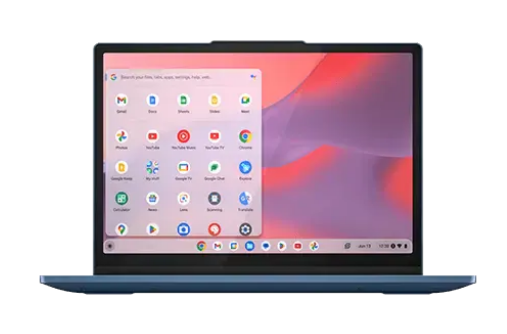
.jpg)



.jpg)
.jpg)


